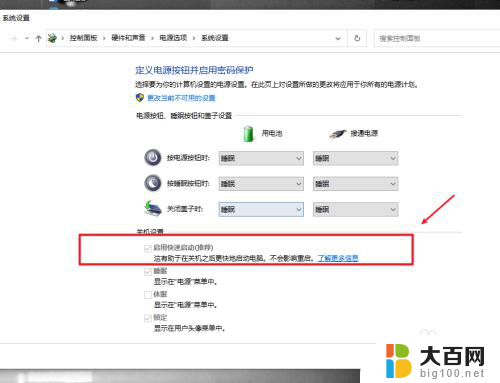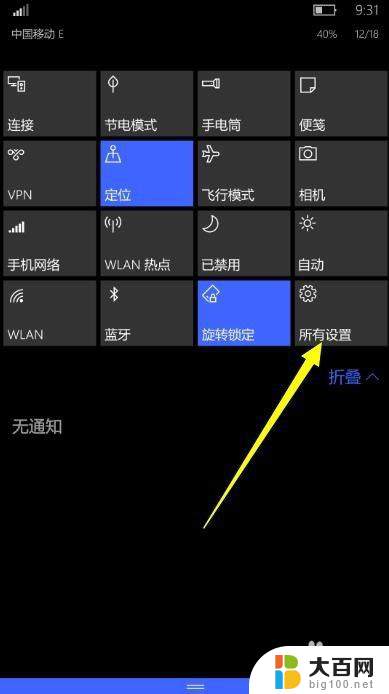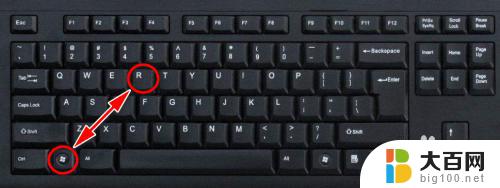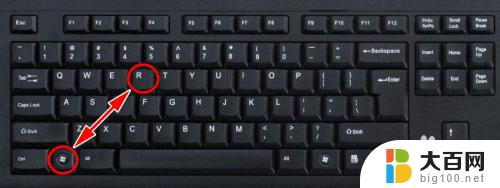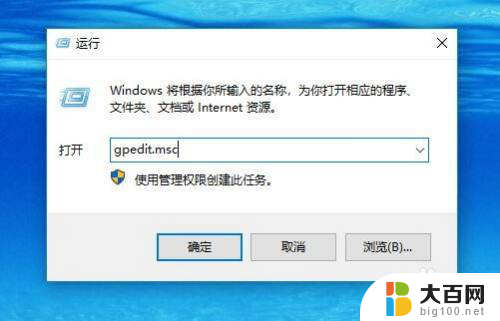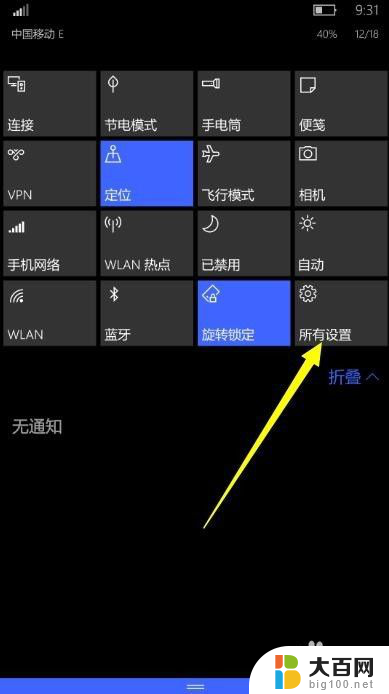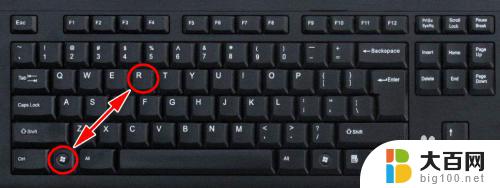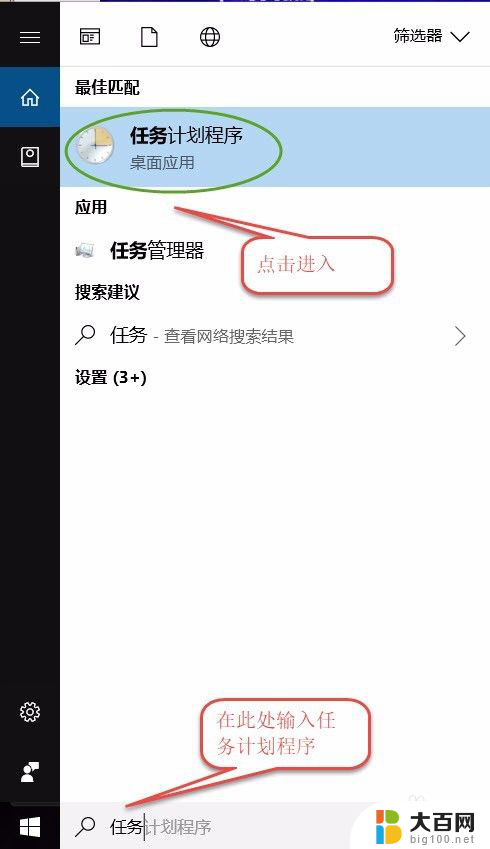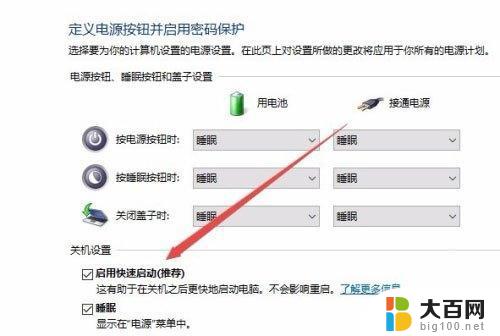电脑关机关闭usb供电 win10关机后usb设备仍供电设置
更新时间:2024-07-16 10:57:31作者:yang
在日常使用电脑的过程中,我们经常会遇到这样一个问题:当电脑关机后,USB设备仍然继续供电,这不仅浪费了电能资源,还可能对设备造成损坏。针对这一问题,Windows 10提供了一些设置选项,可以在关机时自动关闭USB供电,从而有效节省能源并保护设备安全。让我们一起来看看如何设置这个功能,让电脑在关机时完全断电,确保设备的正常使用和安全。
步骤如下:
1.在电脑出厂的时候,默认启用快速启动功能,这样导致了电脑关机之后,USB主板等还是处于供电状态,这样有助于加速开机效果。要关闭USB供电,只需要将功能关闭即可。
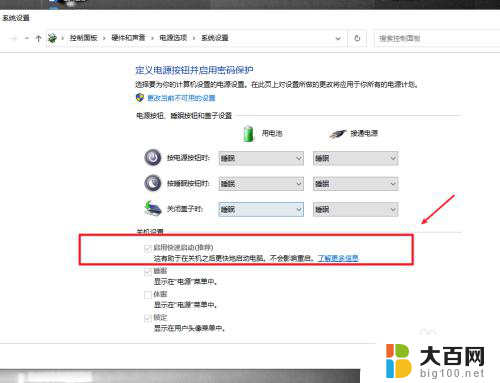
2.在电脑上打开系统设置,进入系统选项。
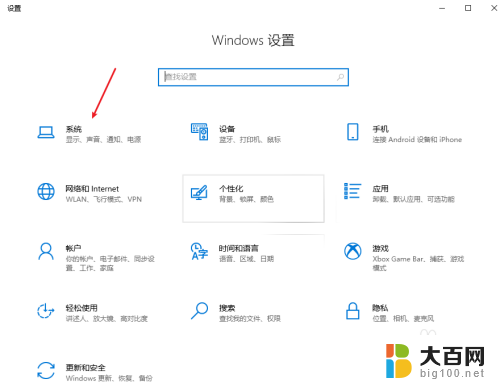
3.在电源和睡眠项目栏中,打开其他电源设置选项。
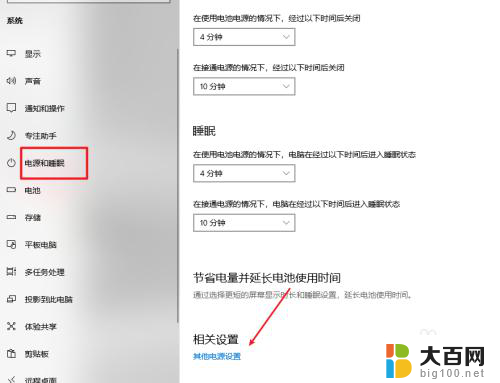
4.选择并打开电源按钮的功能选项。

5.点击更改当前不可用的设置选项。

6.将启用快速启动功能关闭即可,这样我们关机之后。USB就会断电,但电脑开机会有延迟,当然想要关机USB供电,只需要开启这个功能即可
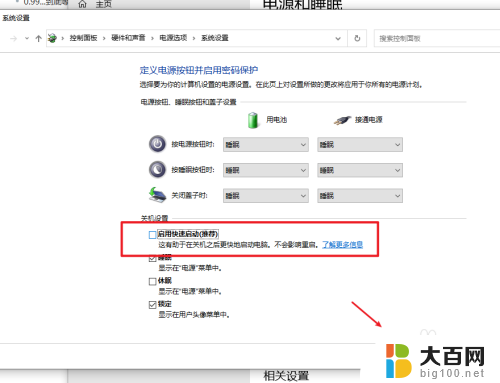
以上就是电脑关机关闭USB供电的全部内容,如果你遇到了这个问题,不妨尝试一下小编提供的方法来解决,希望对大家有所帮助。